Lưu ý: Bài viết này đã hoàn thành nhiệm vụ của mình và sẽ sớm không còn được sử dụng nữa. Để tránh các lỗi "Không tìm thấy trang", chúng tôi đang tiến hành loại bỏ những liên kết mà chúng tôi biết. Nếu bạn đã tạo các liên kết cho trang này, vui lòng loại bỏ chúng và chúng ta sẽ cùng nhau duy trì kết nối cho web.

-
-
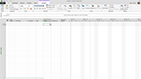
Tìm hiểu nhanh
-
-
-
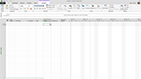
Một cái nhìn đầu tiên
-
-
-
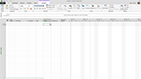
Mọi thứ được tổ chức như thế nào
-
-
-
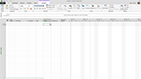
Cái nhìn cụ thể hơn về dải băng
-
-
-
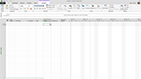
Lưu, in, chia sẻ và xuất
-
Xem các video sau để thực hiện chuyển sang Project 2013. Bắt đầu với phiên bản mới để xem cách thực hiện các tác vụ hàng ngày.
Ghi chú SkyDrive hiện giờ là OneDrive, và SkyDrive Pro hiện giờ là OneDrive for Business. Đọc thêm về thay đổi này trong Từ SkyDrive đến OneDrive.
Trong khóa học này:
Bắt đầu nhanh
(2:23)
Video này cung cấp cho bạn thông tin tổng quan nhanh về các thay đổi chính trong Project 2013.
Tổng quan ban đầu (4:16)
Trong video này, hãy xem xét chi tiết Project 2013: từ khởi động đến lưu tệp. Tìm hiểu sự khác biệt giữa Tự động Lên lịch và Lên lịch Thủ công. Ngoài ra, hãy tìm hiểu cách chuyển đổi tệp .mpp của bạn sang định dạng mới.
Cách sắp xếp mọi thứ(2:21)
Video này hướng dẫn bạn ba vị trí chính để tìm mọi thứ: trong tài liệu, trên dải băng và trong dạng xem backstage.
Xem kỹ hơn ribbon
(4:46)
Xem qua dải băng và tìm hiểu vị trí của tất cả các nút và menu yêu thích của bạn trong Project 2013.
Lưu, in, chia sẻ và xuất(1:48)
Lưu tệp Project vào máy tính của bạn hoặc vào một dịch vụ trực tuyến như OneDrive. Sau đó, tìm hiểu về cách thức chia sẻ tệp đó với người khác, kể cả nếu họ có phiên bản cũ hơn.
Các khóa học khác có trên Microsoft Office Training.










